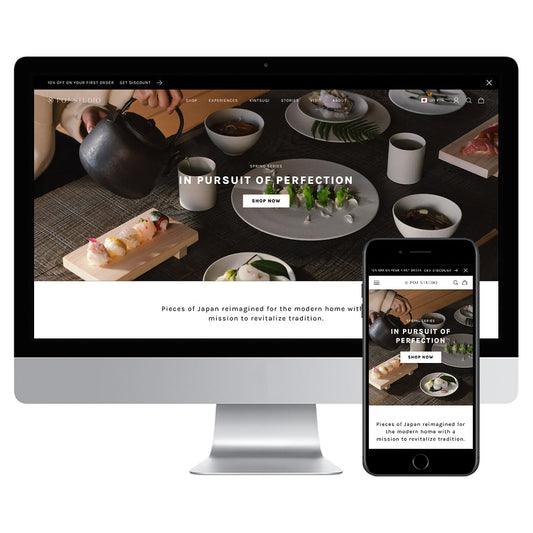「これからECサイトを開設しようと思っている」
「今、ECサイトを開設するならShopifyがオススメだと聞いた」
「そのため、Shopifyの使い方などを知った上で、導入検討へと踏み切りたい」
本記事はそのような方のための記事です。いま世界で注目され、世界シェアNo.1のECサイト制作プラットフォーム「Shopify」。国内においてもShopifyを利用してのECサイトは年々増えています。
そんなShopifyをこれから始めようという方に対して、本記事を執筆しました。
Shopify Expertsに認定されている弊社が丁寧にお伝えしてまいります。
この記事のポイント
- Shopifyでネットショップを立ち上げる方法がわかる
- Shopifyのプランの決め方がクリアになる
- Shopifyを活用したECサイト構築の一般的な相場がわかる
Shopifyでネットショップを立ち上げる方法とは?
このセクションでは、Shopifyでネットショップを立ち上げる方法を手順を追って解説していきながら、「Shopifyの使い方」を見ていきます。
14日間無料でまずは登録

Shopifyでは、アカウントを作成し、まず14日間無料でトライアルができます。クレジットカードの登録等は不要。メールアドレスと簡単なアンケートの記入のみで、わずか1〜2分で簡単にアカウント作成が完了します。
管理画面にて商品を追加する

Shopifyのアカウント作成が完了すると、管理画面へアクセスできるようになります。
「商品追加」をするためには、管理画面にログイン後、上図のように、左サイドバーの「商品管理」から「商品管理」ページへ遷移します。

「商品を追加する」ボタンをクリックします。

商品編集画面では下記の商品情報を登録できます。
- 商品名
- 商品説明
- 商品画像
- 商品価格
- 在庫(在庫管理用のコードと在庫数)
- 配送設定(商品重量・関税用の情報)
- 商品のバリエーション
- 商品ページのSEO設定

「8. 商品ページのSEO設定」について。「検索結果のプレビュー」にて、ページタイトルや説明(description)、URLの設定などを行えます。デフォルトでは商品名がそのままURLとして入ってしまいますので、ここで変更しておきましょう。
このような細かいSEO設定は、他のECプラットフォームではなかなかできません。ここもShopifyならではの強みといえるでしょう。
そして、商品の情報を入力したら、最後に「保存する」をクリックするのをお忘れなく。
「7. 商品のバリエーション」については、この後詳細をお伝えしていきます。
商品情報を充実させる
商品にサイズや色などの異なる種類がある場合には商品の「バリエーション」登録を行いましょう。

バリエーション欄の「この商品には異なるサイズや色など複数のオプションがあります。」のチェックボックスにチェックを入れます。
すると、商品のバリエーション設定ができるようになります。

「サイズ」や「色」「素材」などのバリエーションを「オプション」に追加します。

すると「プレビュー」にて各バリエーションごとの「料金」や「数量」、「在庫コード」などが設定できるようになります。
こちらでも、最後に「保存する」を押すのをお忘れなく。
コレクションを活用して商品をカテゴリ分けする
Shopifyでは「コレクション」とよばれる商品群(カテゴリ)を作成できます。「コレクション」作成により、ジャンル・ブランド・色などさまざまなカテゴリーを作成できるようになります。
また「コレクション」には、自分で商品を選んで作成する「手動コレクション」と条件指定して作成する「自動コレクション」の2種類があります。

Shopify管理画面で「商品管理」から「コレクション」を選択。コレクションページにて、「コレクションを作成する」をクリックします。

「コレクションの種類」にて、「手動」or「自動化」を選択できます。
「手動」は、自分で商品を1つずつ選んでコレクションを作成する設定。
「自動化」は、タグやカテゴリー、価格などの条件を指定して、その条件にもとづき自動で商品を分類する設定です。
設定を済ませ、「保存する」をクリックすればコレクションの完成です。
お問い合わせ・特商法などのページを作る
ご存知の通り、ネットショップでは商品ページ以外にも「お問い合わせ」や「特定商取引法」などのページが必要です。
Shopifyではこれらのページの作成も可能です。

Shopify管理画面の「オンラインストア」から「ページ」を選択。「ページを追加」をクリックしましょう。

「タイトル」や「コンテンツ」など、ページの詳細を入力します。
「保存」をクリックすれば完了です。

なお、お問い合わせページを作成したいときは、上図のようにテンプレートから「page.contact」を選択するとよいでしょう。
ストアのデザインをテーマ導入でブラッシュアップ
Shopifyには、無料/有料のさまざまな「テーマ」(ストアのデザインテンプレート)が用意されており、「テーマ」のカスタマイズも可能です。

Shopify管理画面の左サイドバーから「テーマ」をクリック。「テーマ」画面にてテーマの選択や、カスタマイズができます。
下記の記事にて、Shopifyのカスタマイズの「基本」から「応用」について書いています。テーマのカスタマイズについて、より詳しくお知りになりたい方は、参考になさってください。
【参考】Shopifyのカスタマイズ。デザインを変えて売れるECサイトを作る方法
Amazonや楽天などの国内モールと連携して業務効率アップ
本記事を読んでいる方の中にはShopifyだけでなく、Amazonや楽天、Yahoo!ショッピングなどの国内モールを併用している方もいるのではないでしょうか?
より多くのECサイトで販売することで、販路が増える分、売上アップが見込めます。しかし同時に、複数のサイトを管理しなければならないので、従業員の負担が増えてしまうおそれも。
そんな時は、ECサイト運営をサポートしてくれる受注・在庫連携システムを導入しましょう。システムを導入すると、次のようなメリットがあります。
- 複数のECサイトの受注から発送までをワンストップで対応できる
- 在庫の過剰保管、売り逃しなどの機会損失が防止可能
- 出荷漏れなどの人為的なミスが削減できる
逆にシステムを導入しないと、複数のサイトをひとつずつ管理しなければならないので、従業員の負担が大きくなりがちに。在庫の管理ミスや出荷漏れなどが発生する原因になってしまうおそれがあります。
より快適に仕事を進めるために、ぜひ受注・在庫連携システムの導入を検討してみてくださいね。さらに詳しい内容は、関連記事「shopifyと国内モール(楽天・Yahoo!・Amazon)の受注・在庫連携」にて紹介しております。
ネットショップの送料と決済方法を設定する
Shopifyでは、国内のみならず世界中の国々に向けて異なる送料設定が可能です。注文の総重量に基づいた送料や、注文金額に応じた送料を設定できます。
送料設定と決済方法について見ていきましょう。

管理画面の「設定」から「配送」を選択します。

「配送プロファイル」欄の「送料を管理する」をクリック。

初期設定では「国内発送」が、全国一律¥1,000で設定されています。
「ゾーンを編集する」から、地域を指定できます。

「送料を編集する」をクリックします。

お客様に表示される「料金の名前」や「料金」、配送する商品の重量範囲を入力し「完了」をクリックします。

「決済方法」の設定は、「設定」画面の「決済サービス」から行えます。
なお、「決済サービス」はオーナーアカウントでのみ登録や設定変更が可能です。スタッフアカウントでは操作が不可となります。
下記の記事にて、Shopifyで使える決済サービスの比較と設定方法について書いています。「決済」について詳しくお知りになりたい方は、こちらを参考になさってください。
【参考】Shopifyで使える決済サービス比較・設定方法【Shopify Experts認定企業が解説】
まず導入するべき決済サービスは「Stripe」と「Paypal」の2つ
決済の設定方法はわかったけれど、どの決済サービスを設定しておくか悩む…という場合は、まず「Stripe」と「Paypal」を導入しましょう。
StripeとPaypalは、決済代行サービスです。あらかじめクレジットカード番号、名前や住所などを登録しておくと、ECサイトで商品を購入する際にStripeもしくはPaypalにログインするだけで支払いができるようになっています。
利用者にとっては、個人情報を入力する手間が省けるので、スムーズに買い物ができるように。購買意欲のアップにつながりやすいです。
それぞれのシステムにメリット・デメリット、また手数料にも少し差があります。詳しくは、「Shopifyでまず導入したい決済「Stripe」と「PayPal」を比較」をご覧ください。
Shopifyのプランの選び方
さて、ここまでShopifyの使い方についてお伝えしてきました。実際にShopifyの利用を始める際には、下記の「3つのプラン」からプランの選択をすることになります。
Shopifyの料金体系表
| ベーシックプラン | スタンダードプラン | プレミアムプラン | |
|---|---|---|---|
| 月額料金 | 29USドル | 79USドル | 299USドル |
| 国内発行のカード | 3.4% | 3.3% | 3.25% |
| 海外発行のカード/AMEX | 3.9% | 3.85% | 3.8% |
| Shopifyペイメント以外の決済サービスを使用する場合の追加料金 | 2.0% | 1.0% | 0.5% |
| スタッフアカウント数 | 2 | 5 | 15 |
| 商品登録可能数 | 無制限 | 無制限 | 無制限 |
| 24時間サポート | ◯ | ◯ | ◯ |
| 無料SSL証明書 | ◯ | ◯ | ◯ |
| カゴ落ち対策 | ◯ | ◯ | ◯ |
| ギフトカード | × | ◯ | ◯ |
| プロフェッショナルレポート | × | ◯ | ◯ |
| 高度なレポートビルダー | × | × | ◯ |
| 外部サービスの自動計算送料 | × | × | ◯ |
ベーシックプラン
ベーシックプランは、月額料金29USドルのライトな料金プラン。ECサイトをこれから始めてみようと思う初心者向けのプランといえるでしょう。
およそ月商500万円くらいまでが目安のプランです。アカウントは2つまで作れるので、サイト運営者が1〜2人程度で回せるくらいの規模感であればベーシックプランを選択しましょう。
スタンダードプラン
スタンダードプランは、月額料金79USドルのプラン。クレジットカード手数料や取引手数料がベーシックプランよりも低く設定されています。
月商の目安としては、500〜5,000万円くらいまで。チームでECサイトを運営していく方はスタンダードプランを選択するとよいでしょう。
また、前述のShopify料金体系表にもあったように、ベーシックプランに「ギフトカード機能」と「プロフェッショナルレポート機能」が追加されます。
ギフトカード機能:ギフトカードを発行・販売できる機能です。
プロフェッショナルレポート機能:下記のようなデータを収集できる機能です。
- 時間の経過によるお客様数の変化
- 初めてのお客様とリピーターへの販売の比較
- 国別のお客様
- リピーター
- 一度限り訪問されたお客様
プレミアムプラン
プレミアムプランは、月額料金299USドルのプラン。Shopifyのプランに含まれるすべての機能が利用できます。
月商の目安は5,000万円以上で、ECサイトの運営を6名以上で行う方向けのプランです。プレミアムプランでは、スタンダードプランよりさらに高度なレポートを作れます。
たとえばGoogle広告やその他の流入経路別の分析ができたり、「ロイヤルカスタマー」や「リスクのあるお客様」のレポーティングも可能。
より大人数でマーケティングにも本格的に力を入れていきたい方向けのプランといえるでしょう。
また、クレジットカード手数料・取引手数料がもっとも安く設定されています。
(自社ECが不必要な方)Shopify Lite
実は、通常の3つのプランよりも安いShopifyライトプランも存在しますので簡単にご紹介します。
「Shopifyライトプラン」はECサイトを構築せず、既存のWebサイト・ブログ、またはSNSにShopifyのカート機能を埋め込み商品を売るためのプランです。
料金は月額9USドル。
Shopifyの他のプランとの大きな違いは、ECサイトそのものを持たず、管理画面のみが使用可能なこと。管理画面側の機能は、他のプランとの違いはなく、Shopifyの標準機能はすべて揃っています。
Shopifyのカート機能のみを利用して、SNS等で商品を販売したいスモールビジネスオーナー様はこちらを検討されてもいいかもしれません。
【関連】ShopifyLiteとは?Shopifyであなたにあったネットショップ開業するためのおすすめプランを徹底解説
Shopify Plus
Shopify Plusとは、前述したShopifyの3つの通常プランよりもさらに「取引量の多いストアや大企業向けのプラン」。
一般的なカートシステムに比べ、できることの幅が広いShopifyですが、通常プランではできないこともあり、そこをカバーした最上位プランです。
月額費用は、2,000USドル〜となります。
下記にいくつかの、Shopify Plusでしかできないことを列記します。
- チェックアウト画面・機能のカスタマイズ
- サイトの時限設定(予約反映)
- ワークフローの自動化
- パーソナライズされたプロモーションの自動表示
- 1契約で10サイトまで開設可能
この他にも、通常プランと比較して、Shopify Plusでしかできないことはたくさんあります。詳しくは下記の記事にて紹介していますので、取引量の多いストアを運営される方はあわせてご覧ください。
【関連】Shopify Plusでできること、通常プランや料金比較
Shopifyプランを選ぶ3つの方法
ここまで各プランの説明を行ってきましたが、結局のところShopifyのプランはどのような基準で選べばよいのでしょうか?
選び方について、ここでTIPSをお伝えします。具体的には下記の3つの選び方をご提案します。
- Eコマースの取引額でプランを決める
- 運営体制でプランを決める
- POS機能を中心に考えてプランを決める
まず、Eコマースの取引額でプランを決める際には下記を参考の数値として考えてみてください。
- ベーシック:月商500万円以下
- スタンダード:月商5,000万円以下
- プレミアム:月商5,000万円以上
(すべて国内のクレジットカード決済だった場合で計算)
また、Shopifyは下記のようにプランごとに利用できるアカウント数が異なります。ECサイトの運営体制を設計したときに、必要なアカウント数からShopifyのプランを決定するのも一つの方法といえそうです。
- ベーシック:2アカウント
- スタンダード:5アカウント
- プレミアム:15アカウント
そして、実店舗を持っている、または将来的に実店舗を持つ計画をしている人は、POS機能を中心に考えてプランを決めるのもよいかもしれません。
Shopify POS プランごとの機能の違い
| ベーシックプラン | スタンダードプラン | プレミアムプラン | |
|---|---|---|---|
| Shopify POSアプリ | ◯ | ◯ | ◯ |
| レジスタシフト | × | ◯ | ◯ |
| ハードウェア周辺機器のサポート | × | ◯ | ◯ |
| スタッフPOS PIN | × | 無制限 | 無制限 |
| サードパーティのPOSアプリ | ◯ | ◯ | ◯ |
| 店舗数 | × | 1〜5 | 8まで |
さらに詳しいShopifyの料金やプランの選び方は下記の記事を参考にしていただくとよいかと思います。
Shopifyを活用したECサイト構築の一般的な相場
ここまで記事をご覧になり、Shopifyの活用イメージは湧きましたでしょうか? 実際にShopifyを活用して、オリジナルで質の高いサイトを作ろうとした場合、外注することになるかと思います。その際の相場はどのくらいなのでしょうか?
ここで一般的な相場をまとめてみようと思います。
相場1:約50万円~100万円
ベーシックなShopifyサイトの制作の場合、このような相場になるのが一般的です。
あくまで参考程度ですが、この相場の場合、下記の作業までは含まれることが多いです。
- アカウント取得
- ドメイン設定
- 公式テーマを用いたサイトのデザイン
- カスタマイズ(提供された素材の編集)
- 商品登録
- 決済設定
- 送料設定
- Shopifyストア公開までの導入支援
相場2:約100万円~300万円
オリジナルデザインで機能などもカスタマイズされたShopifyストアを構築したい場合や、既存のサイトをShopifyへ移行したい場合、このくらいの相場観になることが多いです。
相場3:約300万円〜1,000万円
大規模サイト構築の場合の相場はこのくらいになります。
Shopifyは拡張性が高いため、より充実したサイトを目指して外注すると、カスタマイズの程度によっては、数百万円〜一千万円規模の構築になることもあります。
目的に合わせて、外注費用を検討する必要があるといえるでしょう。
相場4:1,000万円以上
ERPや会計システムとの連携が絡む場合の相場は1,000万円以上となります。
自分たちだけでEC運営をするのが不安…そんな時はコマースメディアに相談を
「自社のイメージに合うサイトが思うように作れない」
「Shopifyを利用し始めてから思うように売上があがらない」
そんな時は、ShopifyでのECサイト運営のプロであるコマースメディアに相談しませんか?
コマースメディアは、さまざまな企業のShopifyサイト構築からリリース後の運営・物流などをトータル的にサポートしてきました。これまでの実績が評価され、Shopify公認サポートサービス企業「ShopifyExpert」に認定されています。
イチからShopifyでのECサイト運営をサポートさせていただきます。ぜひ、お気軽にお問い合わせください。
まずは相談をする弊社コマースメディアでShopify構築を依頼する際の相場
Shopify Expertsに認定されている弊社にShopify構築を依頼する際の相場も、およそ上記と同じとお考えください。
1つ具体的な事例をご紹介させていただきます。
ゴーゴーカレー(リニューアルから1ヶ月で売上300%!)
ゴーゴーカレー様の公式通販サイトです。
ローンチ後、決済機能の充実やコンテンツの追加を行い現在の形になっています。公式サイトならではのモールでは対応できない大量注文などBtoB用の窓口も設けております。
後から実装した機能もありますが、費用感としては200〜400万円程度と見ていただけると良いかと思います。
【まとめ】Shopifyの導入を検討されている方へ
本記事ではShopifyの使い方についてご紹介してきました。
この記事の要点まとめ
- Shopifyでは、アカウントを作成し、まず14日間無料でトライアルができる
- 管理画面で、商品の登録やテーマの設定、カスタマイズなど自由度高く行える
- Shopifyは主に3つのプランがある(その他、ライトプランや最上位プランもある)
- プランの選び方はECサイト・ビジネスの現状や規模、運営体制によって決めるとよい
- Shopifyの外注の相場は、カスタマイズの度合いによってかなり幅がある
世界中で支持されているShopifyが日本でも勢力を拡大中。日本のECサイト作成のシェア構図が大きく塗り替わりつつあります。
Shopifyはまず2週間無料で体験できるので、本記事を参考にさっそく始めてみましょう。
また、外注にてShopifyサイト制作をご検討の方は、国内3社目のShopify Expertsに認定された弊社にぜひ一度ご相談ください。
【関連】自社ECをShopifyで制作
※この記事は2020年11月時点の内容です。今後のアップデートやShopifyの仕様変更等により、記事の内容どおりに設定ができない場合があります。
自分たちだけでEC運営をするのが不安…そんな時はコマースメディアに相談を
「自社のイメージに合うサイトが思うように作れない」
「Shopifyを利用し始めてから思うように売上があがらない」
そんな時は、ShopifyでのECサイト運営のプロであるコマースメディアに相談しませんか?
コマースメディアは、さまざまな企業のShopifyサイト構築からリリース後の運営・物流などをトータル的にサポートしてきました。これまでの実績が評価され、Shopify公認サポートサービス企業「ShopifyExpert」に認定されています。
イチからShopifyでのECサイト運営をサポートさせていただきます。ぜひ、お気軽にお問い合わせください。
まずは相談をする